
电脑怎么升级安卓系统,操作指南与技巧解析
时间:2025-01-08 来源:网络 人气:
亲爱的手机控们,是不是觉得你的安卓手机有点儿“老态龙钟”了?别急,今天就来教你怎么给它来个青春焕发的“大变身”——升级安卓系统!
轻松升级,一键搞定
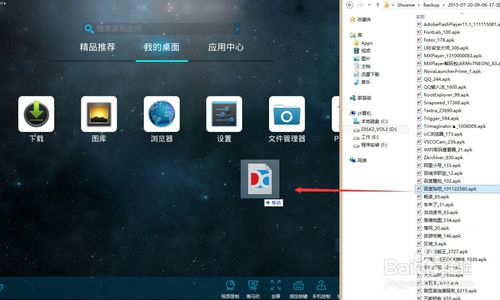
想要升级安卓系统,其实超级简单。首先,你得确保你的手机已经连接到了Wi-Fi。咱们就跟着步骤走:
1. 找到设置:打开你的手机,找到那个小小的齿轮图标,就是设置啦!
2. 关于手机:在设置里,往下滑滑,找到“关于手机”或者“关于平板电脑”,点进去。
3. 系统更新:再往下滑,找到一个叫做“系统更新”的选项,点它!
4. 自动下载:这时候,系统会自动检查是否有新的系统更新。如果有的话,它会自动下载,然后告诉你更新完成。
手动升级,更上一层楼

如果你想要手动升级,那就需要准备一些小工具了。比如电脑、数据线、还有官方的升级包。下面,咱们就来详细说说怎么手动升级:
第一步:下载升级包
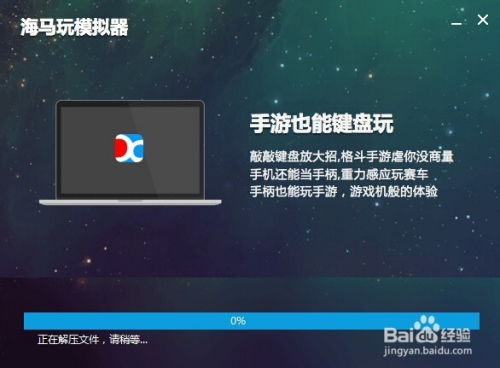
1. 找到官方升级包:首先,你得去安卓官方的网站或者你手机厂商的官方网站下载最新的系统升级包。
2. 下载完毕:下载完成后,记得保存到电脑上,别丢了哦!
第二步:准备手机和电脑
1. 连接手机:用数据线把手机和电脑连接起来。
2. 开启USB调试:在手机上找到“开发者选项”,开启“USB调试”功能。
第三步:安装升级包
1. 复制升级包:把下载好的升级包复制到手机的内部存储空间根目录下,别放SD卡里哦!
2. 重启手机:关闭手机,然后同时按住音量增大键和电源键,进入Bootloader模式。
3. 进入Recovery模式:在Bootloader模式下,用音量键选择“Recovery”,然后按电源键确认。
4. 选择升级包:进入Recovery模式后,你会看到一个三角形,这时候按电源键和音量增大键,进入选项列表。
5. 开始升级:选择你刚刚复制的升级包,然后开始升级。
注意事项,别掉坑里
1. 备份重要数据:升级前,别忘了备份你的重要数据,以防万一。
2. 电量充足:升级过程中,手机可能会重启几次,所以电量一定要充足。
3. 官方升级包:一定要下载官方的升级包,别用第三方软件,以免手机变砖。
升级后的惊喜
升级完安卓系统后,你会发现手机运行得更快了,界面也更美观了。而且,新的系统版本还会带来更多的新功能和优化,让你的手机体验更加出色!
亲爱的朋友们,现在你学会怎么升级安卓系统了吗?快去给你的手机来个焕然一新的升级吧!记得分享给你的小伙伴们哦!
相关推荐
教程资讯
系统教程排行













